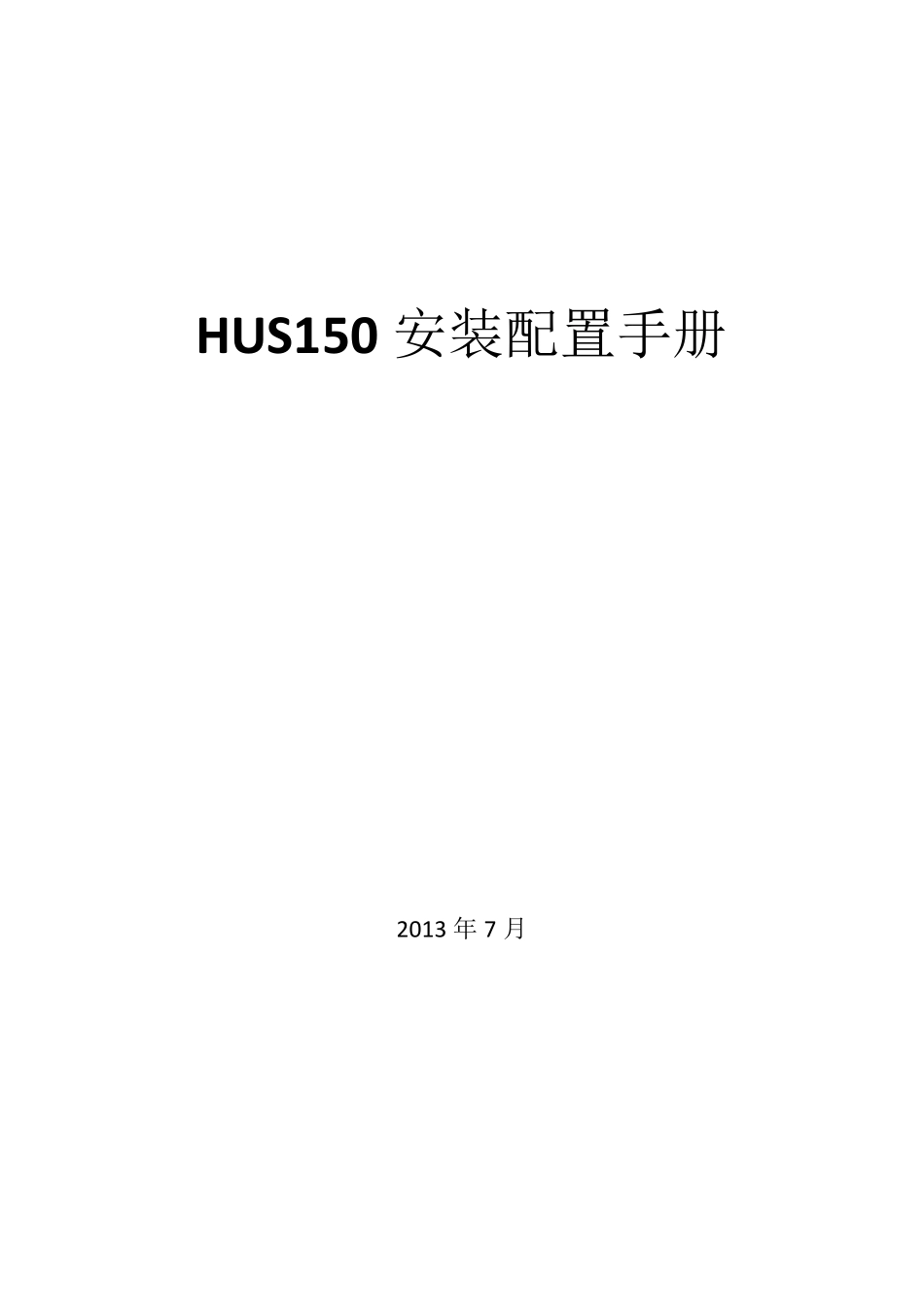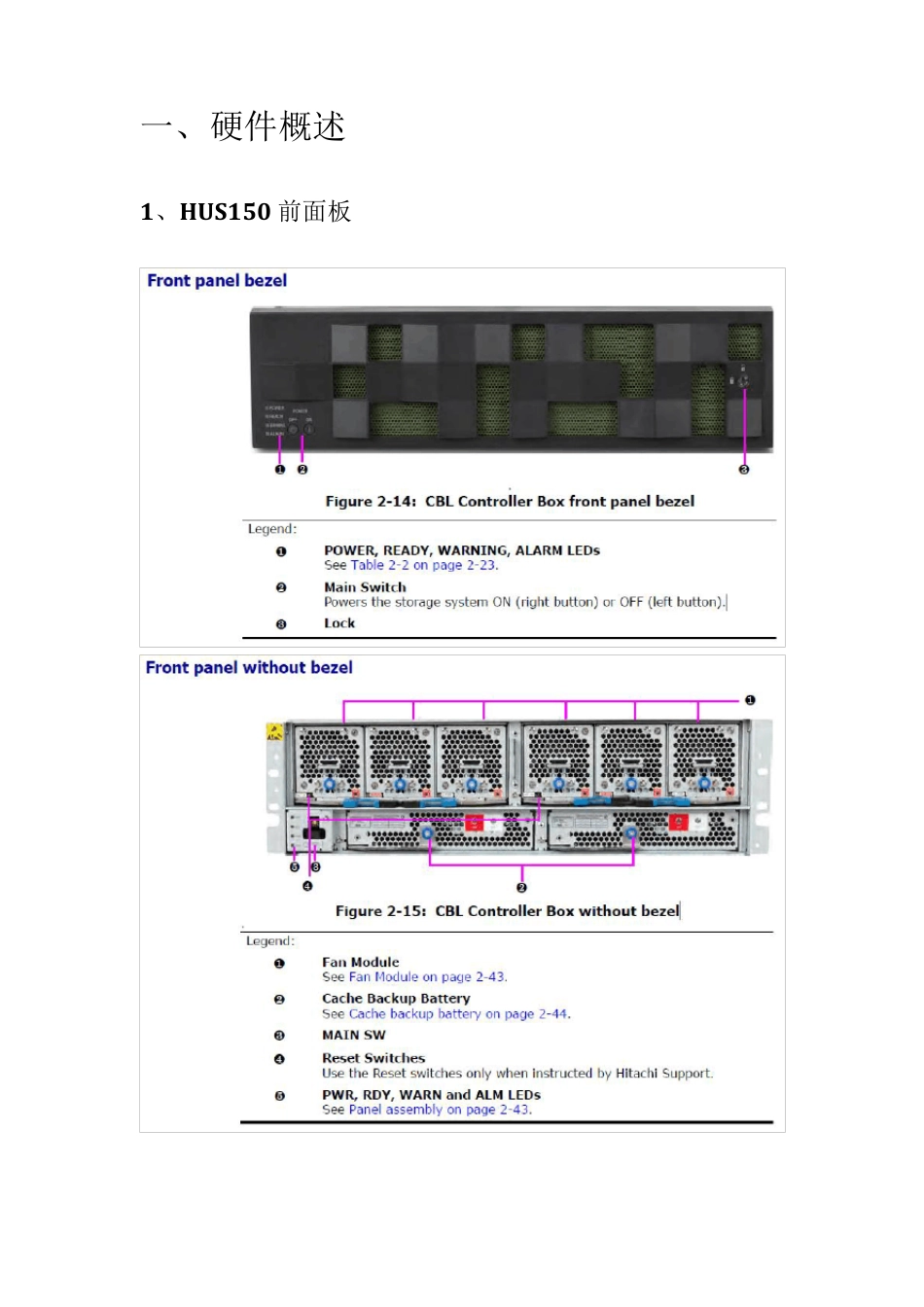HU S150 安装配置手册 2013 年 7 月 一、 硬件概述 1、HU S150 前面板 2、HU S150 后面板 3 、硬盘柜前面板 4 、硬盘柜后面板 5 、连线情况 ENC (2) ENC ENC (1) ENC ENC (0) ENC 0 1 2 3 0 1 2 3 CTL 0 CTL 1 HU S 150 二、 存储配置 1 、配置前准备 (1)SNM2 软件安装 为了避免出现在 SNM2 里查看 SettingsAdvanced Settings 时出现内存不足的情况,需要将 Java Runtime Parameter 值设置为-Xmx192m。设置方法:Start Run Control Panel Java (Java Applet Runtime Settings) View - Java Runtime Parameter -Xmx192m。 打开 HSNM2 安装文件,下一步安装至完成即可: (2)SNM2 添加存储管理 未初始化前,直接在IE 中输入存储的默认初始IP 地址(192.168.0.16/17)可以查看设备硬件状况及启动状态: http://localhost:23015/StorageNavigatorModular/ 直接在IE 中输入:http:// :23015/StorageNavigatorModular/ 其中的IP 是管理机的IP,并不是存储的IP。 即打开 SNM2,点击 Login 登陆,输入用户名:system 密码:manager 连接存储User MGMT 网口,选择Add Array,输入存储默认初始IP(192.168.0.16/17) (或连接存储Maintenance 网口,添加IP 为10.0.0.16/17): 点击Next 下一步,添加成功: 点击阵列名即可进入存储: 2 、初始化配置 (1)注册 License 点击 SNM2 界面中的 Install License 即可注册 License,如图: 点击 OK 进行安装: 点击 Confirm 确认进行安装: 安装完成: 部分License 安装后可能会出现下图情况,无法配置存储其他内容,这是 root 权限问题: 选择Security 中的Account Authentication,选择root 账户,选择Edit Account 进行权限设置: 勾选上所有的权限: 点击OK 确认: 点击Confirm 确认,修改权限成功: 然后重新登录存储即可。 部分 License 可能需要重新启动存储才能生效: 确认重启即可。 (2 )初始化向导 选择 SNM2 主界面上的 Initial Setu p: 弹出以下初始化向导,点击下一步: 配置E-mail Alert,点击Next 下一步: 配置Management Port 的 IP 地址: 设置前段FC 端口属性,直连Topology 则设置为 Loop,连交换机则是 Point-to-Point: 设置ISCSI 端口状态: 设置热备...